Looker'a Bağlan
Bu makalede Looker'ın Azure Databricks kümesi veya Databricks SQL ambarı (eski adı databricks SQL uç noktası) ile nasıl kullanılacağı açıklanmaktadır.
Önemli
Kalıcı türetilmiş tablolar (PDA' lar) etkinleştirildiğinde, Looker varsayılan olarak ilişkili veritabanına bağlanarak PDA'ları 5 dakikada bir yeniden oluşturur. Databricks, fazla işlem maliyetleri oluşmasını önlemek için varsayılan sıklığı değiştirmenizi önerir. Daha fazla bilgi için bkz . Kalıcı türetilmiş tabloları (PTS) etkinleştirme ve yönetme.
Gereksinim -leri
Looker'a el ile bağlanmadan önce aşağıdakilere ihtiyacınız vardır:
Azure Databricks çalışma alanınızdaki bir küme veya SQL ambarı.
- İşlem yapılandırma başvurusu.
- SQL ambarı oluşturma.
Kümenizin veya SQL ambarınızın bağlantı ayrıntıları, özellikle Sunucu Ana Bilgisayar Adı, Bağlantı Noktası ve HTTP Yolu değerleri.
- Azure Databricks işlem kaynağının bağlantı ayrıntılarını alın.
Azure Databricks kişisel erişim belirteci veya Microsoft Entra Id (eski adıYla Azure Active Directory) belirteci.. Kişisel erişim belirteci oluşturmak için aşağıdakileri yapın:
- Azure Databricks çalışma alanınızda üst çubukta Azure Databricks kullanıcı adınıza tıklayın ve açılan listeden Kullanıcı Ayarlar'ni seçin.
- Geliştirici'ye tıklayın.
- Erişim belirteçleri'nin yanındaki Yönet'e tıklayın.
- Yeni belirteç oluştur'a tıklayın.
- (İsteğe bağlı) Gelecekte bu belirteci tanımlamanıza yardımcı olacak bir açıklama girin ve belirtecin varsayılan 90 günlük ömrünü değiştirin. Yaşam süresi olmayan bir belirteç oluşturmak için (önerilmez), Yaşam Süresi (gün) kutusunu boş (boş) bırakın.
- Generate (Oluştur) düğmesine tıklayın.
- Görüntülenen belirteci güvenli bir konuma kopyalayın ve bitti'ye tıklayın.
Not
Kopyalanan belirteci güvenli bir konuma kaydettiğinizden emin olun. Kopyalanan belirtecinizi başkalarıyla paylaşmayın. Kopyalanan belirteci kaybederseniz, tam olarak aynı belirteci yeniden oluşturamazsınız. Bunun yerine, yeni bir belirteç oluşturmak için bu yordamı yinelemeniz gerekir. Kopyalanan belirteci kaybederseniz veya belirtecin gizliliğinin ihlal edildiğini düşünüyorsanız Databricks, Erişim belirteçleri sayfasındaki belirtecin yanındaki çöp kutusu (İptal Et) simgesine tıklayarak bu belirteci çalışma alanınızdan hemen silmenizi kesinlikle önerir.
Çalışma alanınızda belirteç oluşturamıyor veya kullanamıyorsanız, bunun nedeni çalışma alanı yöneticinizin belirteçleri devre dışı bırakmış olması veya size belirteç oluşturma veya kullanma izni vermemiş olması olabilir. Çalışma alanı yöneticinize veya aşağıdakilere bakın:
Not
En iyi güvenlik uygulaması olarak otomatik araçlar, sistemler, betikler ve uygulamalarla kimlik doğrulaması yaptığınızda Databricks, çalışma alanı kullanıcıları yerine hizmet sorumlularına ait kişisel erişim belirteçlerini kullanmanızı önerir. Hizmet sorumlularına yönelik belirteçler oluşturmak için bkz . Hizmet sorumlusu için belirteçleri yönetme.
Looker'a el ile Bağlan
Looker'a el ile bağlanmak için aşağıdakileri yapın:
Looker'da Yönetici Bağlan > ions > Add Bağlan ion'a tıklayın.
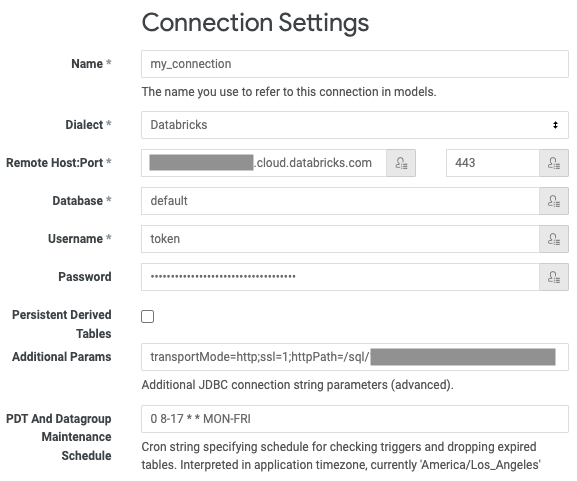
Bağlantı için benzersiz bir Ad girin.
İpucu
Bağlan adları yalnızca küçük harf, sayı ve alt çizgi içermelidir. Diğer karakterler kabul edilebilir ancak daha sonra beklenmeyen sonuçlara neden olabilir.
Diyalekt için Databricks'i seçin.
Uzak Ana Bilgisayar için gereksinimlerden Sunucu Ana Bilgisayar Adını girin.
Bağlantı Noktası için gereksinimlerden Bağlantı Noktasını girin.
Veritabanı için, bağlantı üzerinden erişmek istediğiniz çalışma alanında veritabanının adını girin (örneğin,
default).Kullanıcı adı için sözcüğünü
tokengirin.Parola alanına gereksinimlerden kişisel erişim belirtecinizi girin.
Ek Parametreler için, yerine gereksinimlerin HTTP Yolu değerini girin
transportMode=http;ssl=1;httpPath=<http-path><http-path>.Çalışma alanınız için Unity Kataloğu etkinleştirildiyse, ayrıca varsayılan bir katalog ayarlayın. değerini bir kataloğun adıyla değiştirerek
<catalog-name>girinConnCatalog=<catalog-name>.PDT ve Veri Grubu Bakım Zamanlaması için, PDA'ları yeniden oluşturmanın varsayılan sıklığını değiştirmek için geçerli
cronbir ifade girin. Varsayılan sıklık beş dakikada birdir.Sorguları diğer saat dilimlerine çevirmek istiyorsanız Sorgu Saat Dilimini ayarlayın.
Kalan alanlar için, özellikle de varsayılan değerleri koruyun:
- Maksimum Bağlan ions ve Bağlan ion Havuzu Zaman Aşımı varsayılanlarını koruyun.
- Veritabanı Saat Dilimini boş bırakın (her şeyi UTC olarak depoladığınız varsayılarak).
Bu Ayarlar Test Et'e tıklayın.
Test başarılı olursa, Bağlan ekle'ye tıklayın.
Looker'da veritabanınızı modelleme
Bu bölüm bir proje oluşturur ve oluşturucuyu çalıştırır. Aşağıdaki adımlarda, bağlantınız için veritabanında depolanan kalıcı tablolar olduğu varsayılır.
Geliştir menüsünde Geliştirme Modu'nu açın.
LookML Projelerini Yönet'e > tıklayın.
Yeni LookML Projesi'ne tıklayın.
Benzersiz bir Proje Adı girin.
İpucu
Proje adları yalnızca küçük harf, sayı ve alt çizgi içermelidir. Diğer karakterler kabul edilebilir ancak daha sonra beklenmeyen sonuçlara neden olabilir.
Bağlan için 2. Adım'dan bağlantının adını seçin.
Şemalar için, bağlantı üzerinden modellemeniz gereken başka veritabanlarınız yoksa girin
default.Kalan alanlar için, özellikle de varsayılan değerleri koruyun:
- Başlangıç Noktasını Veritabanı Şemasından Model Oluştur olarak bırakın.
- Derleme Görünümlerini Kimden olarak Tüm Tablolar olarak bırakın.
Proje Oluştur'a tıklayın.
Projeyi oluşturduktan ve oluşturucu çalıştırıldıktan sonra Looker bir dosya ve birden çok .view dosya içeren .model bir kullanıcı arabirimi görüntüler. Dosya şemadaki .model tabloları ve aralarında bulunan birleşim ilişkilerini gösterir ve dosyalar şemadaki .view her tablo için kullanılabilen her boyutu (sütunu) listeler.
Sonraki adımlar
Projenizle çalışmaya başlamak için Looker web sitesinde aşağıdaki kaynaklara bakın:
- Looker'da verileri keşfetme
- Görselleştirmeler ve Grafikler Oluşturma
- Verileri alma ve grafik oluşturma
Kalıcı türetilmiş tabloları (PDA' lar) etkinleştirme ve yönetme
Looker, kalıcı türetilmiş tablolar (PDA' lar) oluşturarak sorgu sürelerini ve veritabanı yüklemelerini azaltabilir. PDT, Looker'ın veritabanınızdaki bir karalama şemasına yazdığı türetilmiş bir tablodur. Looker, belirttiğiniz zamanlamaya göre PDT'yi yeniden oluşturur. Daha fazla bilgi için Looker belgelerindeki Kalıcı türetilmiş tablolar (PDA' lar) bölümüne bakın.
Veritabanı bağlantısında PDA'ları etkinleştirmek için, bu bağlantı için Kalıcı Türetilmiş Tablolar'ı seçin ve ekrandaki yönergeleri tamamlayın. Daha fazla bilgi için Looker belgelerindeki Kalıcı Türetilmiş Tablolar ve PDT İşlemleri için Ayrı Oturum Açma Kimlik Bilgilerini Yapılandırma konularına bakın.
PDA'lar etkinleştirildiğinde, Looker varsayılan olarak ilişkili veritabanına bağlanarak PDA'ları 5 dakikada bir yeniden oluşturur. Looker, durdurulursa ilişkili Azure Databricks kaynağını yeniden başlatır. Databricks, veritabanı bağlantınız için PDT ve Veri Grubu Bakım Zamanlaması alanını geçerli cron bir ifadeye ayarlayarak varsayılan sıklığı değiştirmenizi önerir. Daha fazla bilgi için Looker belgelerindeki PDT ve Veri Grubu Bakım Zamanlaması'na bakın.
PDA'ları etkinleştirmek veya mevcut bir veritabanı bağlantısının PDT yeniden oluşturma sıklığını değiştirmek için Veritabanı Bağlan Yönetici'e tıklayın, veritabanı bağlantınızın yanındaki Düzenle'ye tıklayın ve > önceki yönergeleri izleyin.